工具栏,图文详解工具栏怎么还原
- 2018-05-23 17:36:00 分类:win7
“任务栏”是Windows桌面底部一条灰色的区域,其左边是“开始”按钮,右边有一个小窗口显示时间、输入法等图标,也称为系统托盘。根据操作系统与软件安装与配置的不同,在“任务栏”上具有不同的图标,下面,小编就来教大伙如何将工具栏还原。
电脑在我们的工作和学习中我们使用的都非常的频繁了,一些平时可以用到的小技巧,你知道多少呢?比如说,在你使用的过程中,你的电脑出现这样的故障,电脑任务栏上去了,怎么将工具栏还原呢?下面,小编就来给大家带来了工具栏还原的操作图文了。
工具栏怎么还原
在任务栏上点击鼠标右键,在锁定任务栏这一项把对勾撤销,就是用鼠标左键点一下这个选项。
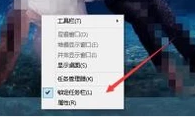
桌面工具栏示例1
在任务栏处点击鼠标左键并拖动到桌面下方,松开左键即可。

桌面工具栏示例2
点击鼠标右键,并选中锁定任务栏选项,防止以后对任务栏误移。

桌面工具栏示例3
也可以在任务栏处点击右键,选中属性这一选项。

电脑工具栏示例4
在(屏幕上的任务栏位置)后选择任务栏的位置,一般来说选择底部。

桌面工具栏示例5
在锁定任务栏处打勾,防止任务栏误移,确认后点击确定按钮,任务栏就会出现在底部啦。

还原工具栏示例6
如果是任务栏自动隐藏,可以在属性里把(自动隐藏任务栏)这个选项前的勾去掉。

工具栏示例7
去掉后,点击确定按钮,任务栏便不会再进行自动隐藏了。

工具栏示例8
以上就是将工具栏还原的操作流程了。